Обичам да използвам приложението си Apple Wallet на заключения екран на моя iPhone, за да покажа пропуските си - особено неща като бордна карта за авиокомпания или влак. С функцията Wallet получаването на тези сканирани е възможно най-лесно! Но наскоро бордната ми карта не се показваше на заключения екран на моя iPhone XS и това беше голям проблем за мен и за всички останали хора зад мен, които чакаха да бъдат сканирани и да влязат в полета. Тъй като не можах да вляза бързо в бордния си пропуск на заключения екран, трябваше да отключа iPhone, да отворя пропуска и, разбира се, да покажа пропуска на агента на портата - добавяйки твърде много време!
Така че, ако имате проблеми с получаването на вашите пропуски за показване на заключения екран или проблеми с известията на портфейла, вижте съветите, които помагат.
Свързани статии
Относно приложението Wallet на Apple
С iPhone 6 или iPhone 6 Plus или по-нова версия можете да добавяте кредитни и дебитни карти към Wallet, за да плащате за покупки с Apple Pay. С нарастващата популярност на Apple pay, много потребители започнаха да използват функцията на портфейла на своя iPhone. Някои потребители са имали проблеми с намирането на пропуска на портфейла си на заключения екран на своя iPhone.
Хората използват приложението Wallet на iPhone, за да пазят неща като бордни карти, филми и други видове билети, лични карти, купони, карти за възнаграждение на едно място за незабавен и лесен достъп.
Пропуск няма да се появи в портфейла на вашия iPhone, когато:
- Услугите за местоположение са изключени
- Функцията „Предлагане на заключен екран“ е изключена за това преминаване
- Търговецът не поддържа функцията Wallet

Ето няколко съвета, които ще ви помогнат да отстраните този проблем с приложението си Wallet
- Актуализирайте iOS на вашето устройство. Вашият iPhone трябва да работи с поне 9 и по-нови версии
- Уверете се, че търговецът на пропуска предоставя поддръжка за функцията за заключване на екрана
- Докоснете Настройки> Портфейл и Apple Pay и натиснете Страничен бутон с двойно щракване (или Начало)
- Проверете датата и часа на вашия iPhone и използвайте функцията Set Automatically , ако е възможно
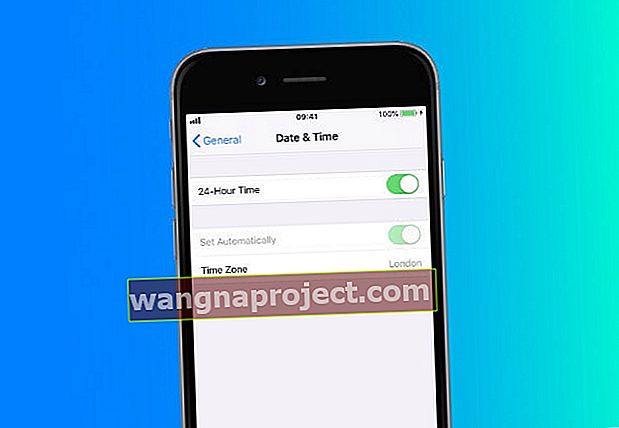
- Важно е да запомните, че някои пропуски автоматично се появяват в точното време или място, защото включват информация, базирана на времето или местоположението
- Например, когато пристигнете на летището, вашата бордна карта трябва да се появи на вашия iPhone
- Проверете настройката на прохода и се уверете, че опцията Предложи на заключен екран е активирана за прохода.
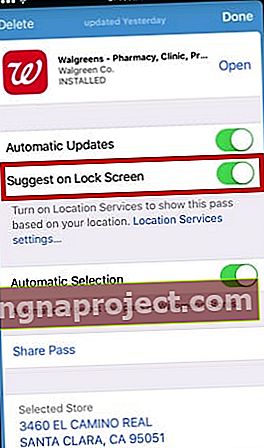
- Опитайте да изтриете пропуска в приложението Wallet и след това да го добавите отново през приложението на трета страна, за да се покаже на заключения екран
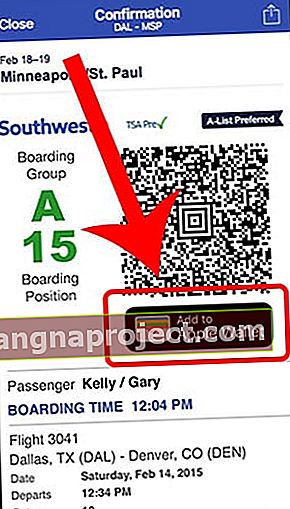 Повечето авиокомпании ще ви позволят лесно да добавите бордна карта към портфейла си. Това също ще бъде доста очевидно.
Повечето авиокомпании ще ви позволят лесно да добавите бордна карта към портфейла си. Това също ще бъде доста очевидно.
Уверете се, че сте добавили начин на плащане към вашия портфейл
- Отидете в Настройки> Портфейл и Apple Pay
- Изберете Добавяне на карта под Платежни карти
Докоснете Настройки> Face ID / Touch ID и парола
-
- Въведете вашата парола
- Превъртете надолу и намерете „ Разрешаване на достъп, когато е заключен “.
- Уверете се, че функцията за вашия портфейл е настроена на ON тук

- Ако зададете настройката за заключен екран на ВКЛ., Превключете я обратно на ИЗКЛ. Деактивирайте услугите за местоположение. След това активирайте услугите за местоположение и нулирайте Предлагане на заключен екран на ВКЛ. Проверете дали пропускът се показва на заключения екран
Докоснете Настройки> Поверителност> Услуги за местоположение
- Уверете се, че настройката ви за услуги за местоположение е включена.

Моля, обърнете внимание, че не всички държави поддържат Apple Pay. Ако случайно се намирате в някой от тези региони, няма да можете да видите функцията на портфейла на заключения екран. Вашият Touch ID или Face ID трябва да разпознава вашите идентификационни данни и да отваря главния екран на телефона ви.
Ако все още имате този проблем, можете да потърсите помощ от бюрото за поддръжка на Apple Pay, като кликнете тук
Лесно е да поддържате актуалните си пропуски на всичките си устройства с iOS
Отидете в Настройки и влезте със същия Apple ID на всичките си устройства.
Тази настройка се прилага само за пропуски във вашия портфейл, а не за карти, които използвате с Apple Pay.
Не искате пропуските ви да се показват на заключения екран?
Отидете в Настройки> Портфейл и Apple Pay и изключете Страничния бутон с двойно щракване за iPhone X и по-нови версии или Двукратен бутон за начало за устройства с бутони за дома.
Обобщение
Надяваме се, че сте успели да разрешите проблема с малкото промени в настройките на вашия iPhone. Моля, споделете всички съвети, които имате относно използването на функцията Wallet в коментарите по-долу.

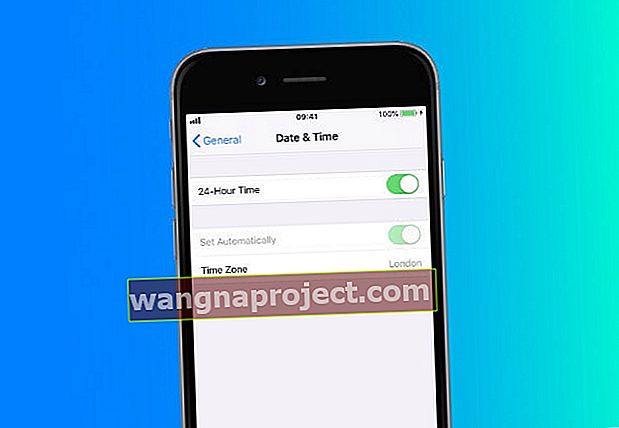
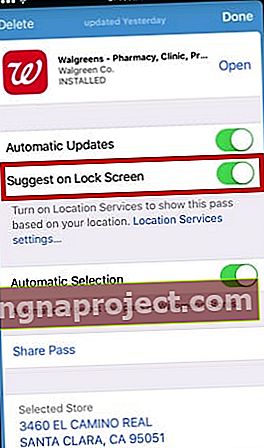
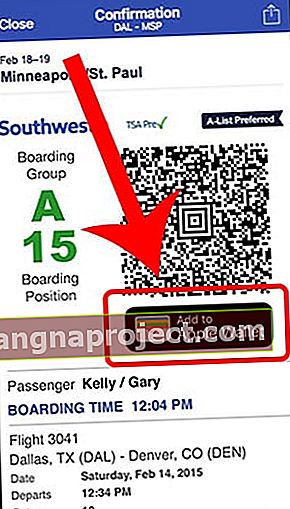 Повечето авиокомпании ще ви позволят лесно да добавите бордна карта към портфейла си. Това също ще бъде доста очевидно.
Повечето авиокомпании ще ви позволят лесно да добавите бордна карта към портфейла си. Това също ще бъде доста очевидно.
